WordPress Error Logs Starter Guide-Tutto quello che dovete sapere su di esso
Monitoraggio degli errori PHP è qualcosa che dovete fare se si desidera mantenere il vostro sito WordPress sicuro, sano e veloce. Se non corretti, gli errori PHP possono effettivamente ridurre le prestazioni del sito web e aumentare la vulnerabilità del sito Web ai tempi di inattività e agli hacker.
Ecco perché, in questo articolo, ti spiegherò cosa devi sapere sui log degli errori PHP in WordPress: da come attivare il log degli errori di WordPress a come implementare una soluzione di monitoraggio PHP affidabile.
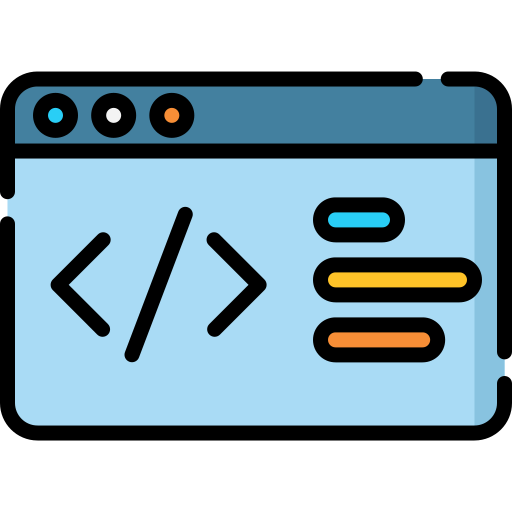
Iniziamo con due definizioni! Se hai fretta, puoi andare direttamente alla sezione dei plugin di monitoraggio PHP.
- Quali sono gli errori PHP?
- Qual è il log degli errori di WordPress?
- Quando si deve utilizzare la modalità di debug?
- Come accedere ai log degli errori PHP in WordPress?
- Con un plugin di monitoraggio
- Manualmente tramite wp-config.file php
Quali sono gli errori PHP?
PHP è il linguaggio di codifica WordPress è costruito su. Quando un utente richiede una pagina web che contiene codice PHP, il codice viene elaborato dal modulo PHP (Apache o Nginx) installato sul server.
L’elaborazione di una richiesta può generare errori PHP. Ciò significa che qualcosa non va con il codice PHP. L’errore può essere semplice come un punto e virgola mancante o complesso come chiamare una variabile errata.
Gli errori PHP possono essere attivati dal tema, plugin, database o configurazione del server. Questo è uno dei motivi per cui non dovresti installare troppi plugin sui tuoi siti web WordPress.
Nota che, la maggior parte degli errori PHP che puoi vedere sul tuo sito WordPress sono di solito avvisi e avvisi. Detto questo, alcuni di essi (errori fatali, errore interno del server, ecc.)
Ecco alcuni degli errori PHP che puoi incontrare.
Che cos’è un log degli errori di WordPress?
In effetti, anche se il tuo sito web sembra funzionare bene, potrebbe essere affetto da errori PHP non rilevati che dovrebbero essere corretti al più presto. Il log degli errori di WordPress ti fornisce l’elenco di questi errori.
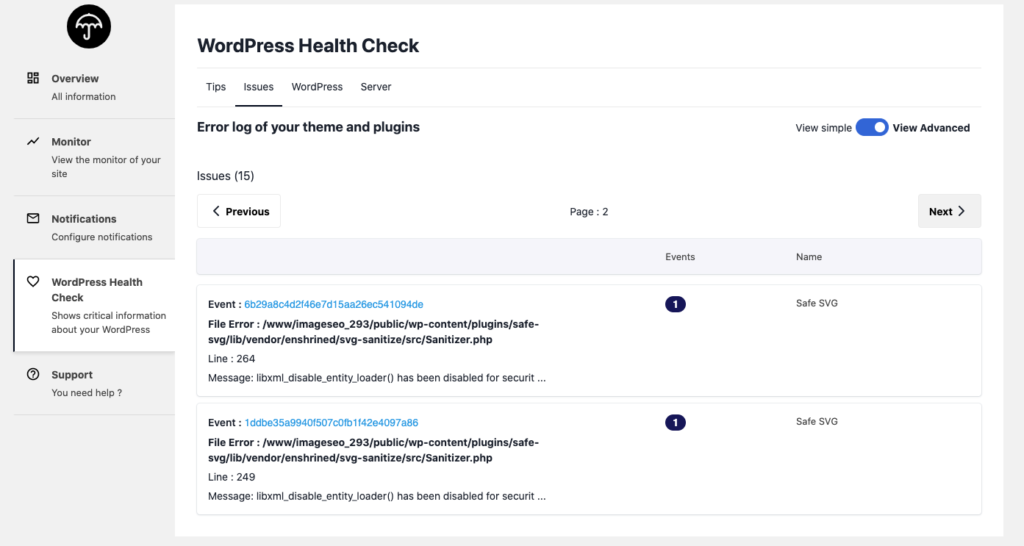
I log degli errori forniscono informazioni quali il tipo di errore, la riga di errore e il file in questione. Dovresti usare i log degli errori di WordPress per risolvere i problemi derivanti o capire perché sono accaduti.
Utilizzo dei log degli errori di WordPress per risolvere gli errori PHP
Se la mia spiegazione appare ancora sfocata e se non vedi il punto di abilitare la modalità di debug per WordPress, ecco alcune situazioni in cui potresti davvero averne bisogno:
- Quando il vostro sito web WordPress non carica (pagina vuota);
- Quando il tuo browser web visualizza un avviso con il PHP, il codice di errore;
- Se un plugin non funziona correttamente;
- In caso di inattività;
- Se il vostro sito è molto lento;
- Se si desidera migliorare le prestazioni del tuo sito & sicurezza;
Come Accedere PHP Log di Errore in WordPress?
Ci sono due modi per accedere ai log degli errori PHP in WordPress: manualmente o con un plugin di monitoraggio. Se non ti piace sporcarti le mani vai alla sezione successiva.
Modifica del file di configurazione per il debug
Passaggio 1: Accedere a wp-config.file php
Il wp-config.file php contiene importanti impostazioni di WordPress come il modo di connettersi al database. Questo è il file che devi modificare per abilitare la modalità di debug di WordPress e accedere ai log degli errori di WordPress dove troverai i tuoi errori PHP.
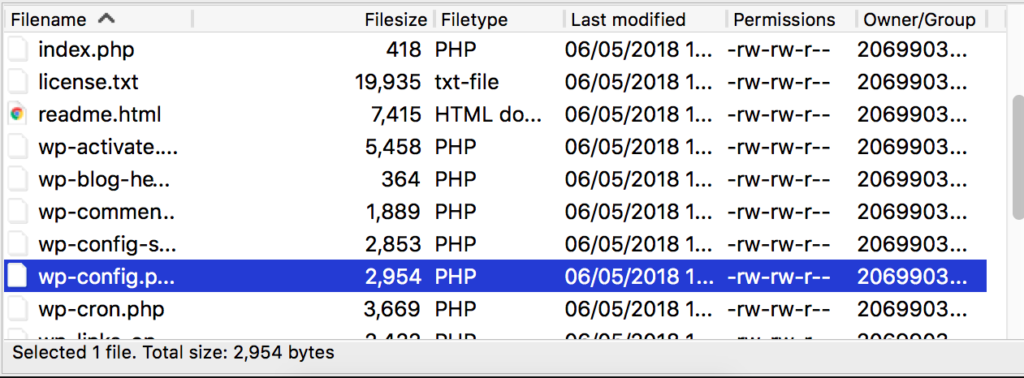
Innanzitutto, devi connetterti al tuo sito web utilizzando un client FTP. Quindi, scaricare il file wp-config.php per fare un backup di esso. Quindi puoi iniziare a modificarlo con il tuo editor HTML preferito.
Passo 2: Modificare il wp-config.file php

Poco prima della riga ” Questo è tutto, smetti di modificare! Happy blogging ” aggiungi questo:
define (‘WP_DEBUG’, true );define (‘WP_DEBUG_LOG’, true );
Oppure scrivi true invece di false se la funzione WP_debug è già definita.
WP_DEBUG ti permetterà di abilitare la modalità di debug e WP_DEBUG_LOG ti permetterà di inviare tutti gli errori a un file, quindi gli errori PHP non vengono visualizzati sulle tue pagine.
Salva le modifiche e carica il file sul tuo sito web. Gli errori verranno quindi registrati nel file debug.log all’interno della cartella wp-content. Se non vedi il file, puoi crearne uno.
Monitora i tuoi log degli errori PHP con un plugin
Passo 1: Ottieni WP Umbrella Monitoring Plugin
WP Umbrella è un plugin per il monitoraggio degli errori PHP per WordPress. Questo plugin di monitoraggio controlla anche il tasso di uptime e le prestazioni del tuo sito web.
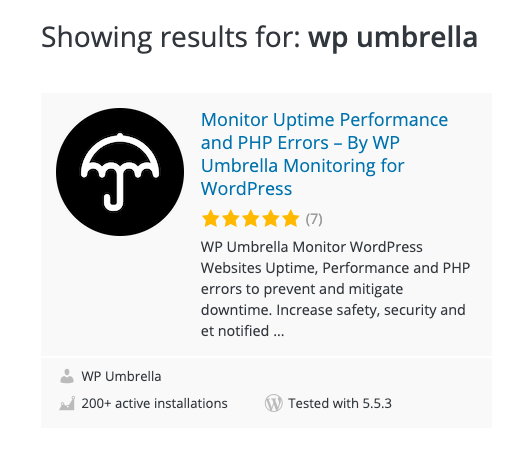
Passo 2: Registrati nel plugin per ottenere la tua chiave API.
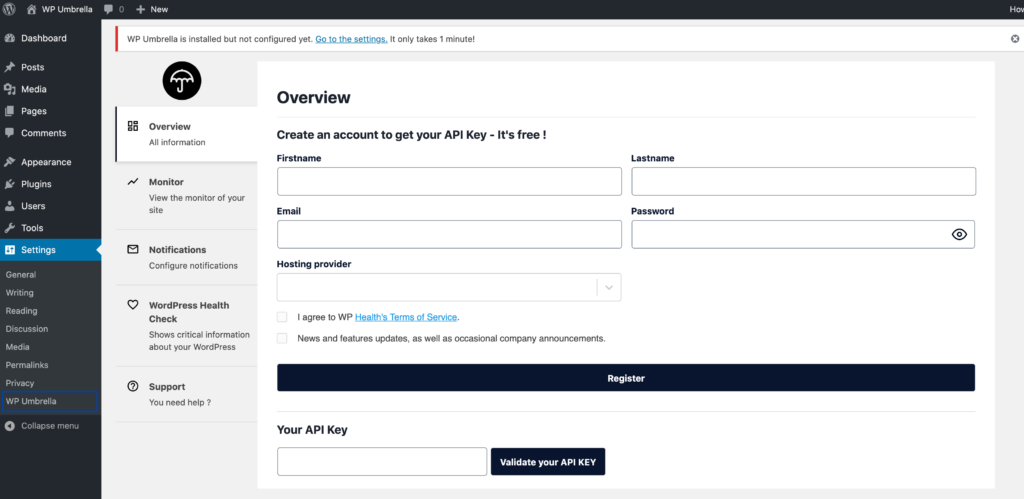
Fase 3: Vai alla scheda PHP errors monitoring
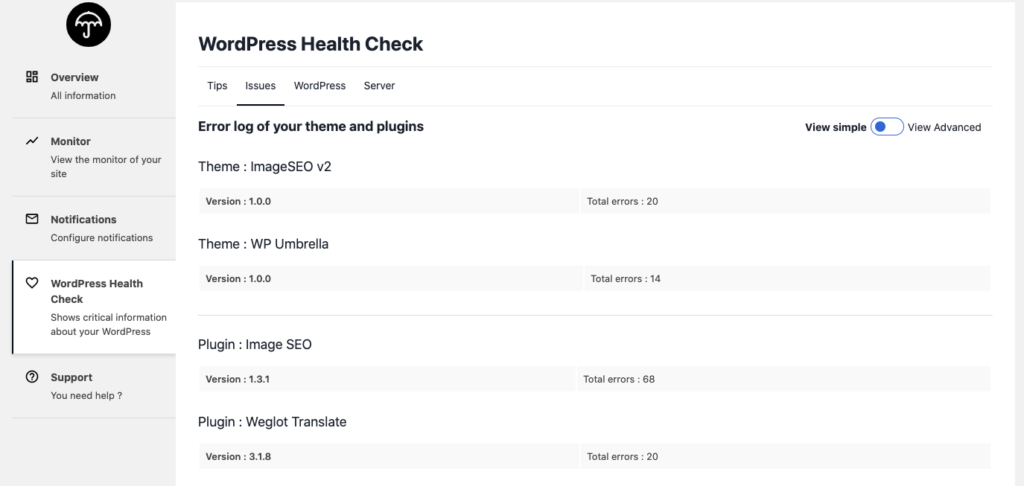
Da qui, fai clic su “visualizza avanzate” per ottenere tutte le informazioni relative agli errori PHP del tuo sito web WordPress.
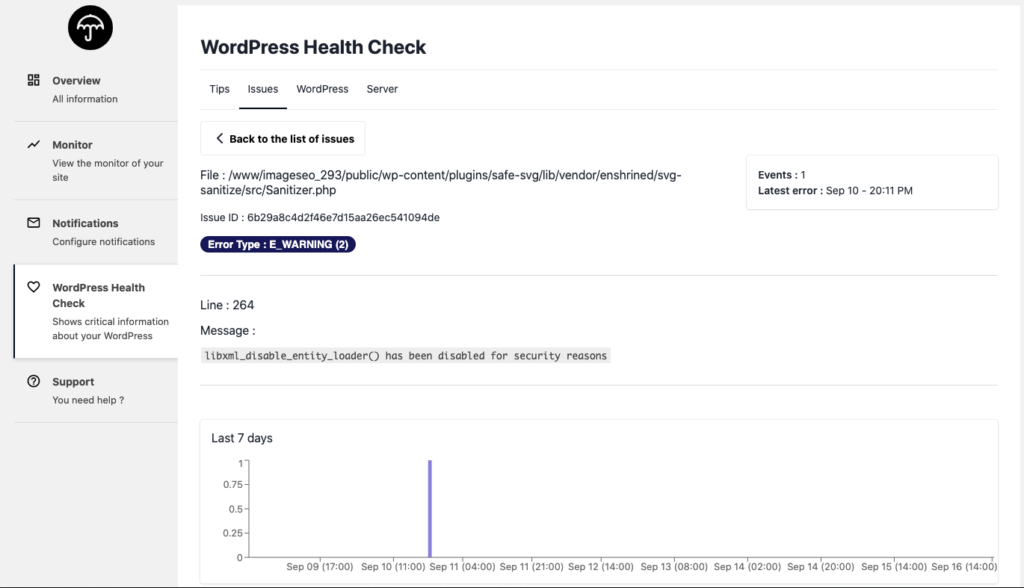
Questo è tutto, facile peasy!
Come correggere gli errori PHP che hai trovato nel registro degli errori?
Purtroppo, non esiste un approccio magico e universale per risolvere i problemi che hai scoperto nel registro degli errori del tuo sito web WordPress.
Ecco perché abbiamo scritto diversi articoli per aiutarti a risolvere gli errori di WordPress:
- Come risolvere 500 Errore interno del server su WordPress?
- Come risolvere 400 Errore di richiesta errata su WordPress?
- Come correggere gli errori HTTP durante il caricamento delle immagini in WordPress?
- Come risolvere le autorizzazioni di cartelle e file in WordPress